Kako prikazati uro na zaslonu sistema Windows 11

Poleg prikaza ure v opravilni vrstici lahko v sistemu Windows 11 prilagodite prikaz ure na zaslonu računalnika.
Obvestila so odlična funkcija – lahko pritegnejo vašo pozornost, ko ste zaposleni drugje, ter vas opomnijo in obvestijo o pomembnih informacijah… na žalost vas lahko tudi prekinjajo in vam dajo ne tako pomembne informacije.
Če ne želite, da vas določena aplikacija moti ali želite le malo miru in tišine, je opisano, kako onemogočite obvestila aplikacij.
Najprej odprite okno Zasebnost tako, da pritisnete tipko Windows, vnesete »Zasebnost« in pritisnete Enter. Nato se pomaknite malo navzdol, dokler ne naletite na možnost Obvestila na levi. Kliknite nanjo in tam boste našli svoje možnosti.
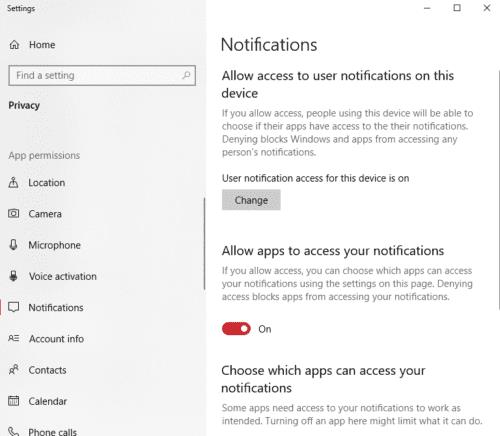
Možnosti
Prva možnost je globalna – če ste skrbnik in je na napravi več računov, jo lahko uporabite za zatiranje vseh obvestil za vse uporabnike. V večini primerov je želena možnost nekoliko nižja – videli boste tisto, ki vam omogoča, da v celoti izklopite obvestila, spodaj pa nastavitve za vsako posamezno aplikacijo (ki vam želi pošiljati obvestila).
Če onemogočite vsa obvestila zase, lahko na koncu omejite funkcionalnost nekaterih od njih. Morda bodo zaprosili za dovoljenje, ko jih znova zaženete.
Namig: Če je skrbnik izklopil obvestila uporabnikov in vseeno želite obvestila, boste morali prositi skrbnika, da jih vklopi namesto vas – spreminjanje možnosti za vaš določen račun ne bo delovalo, ne da bi bila omogočena zgornja možnost .
Poleg prikaza ure v opravilni vrstici lahko v sistemu Windows 11 prilagodite prikaz ure na zaslonu računalnika.
Strašljivo je videti rdečo lučko na matični plošči, medtem ko se sistem ne zažene, še posebej, če vam matična plošča noče povedati, zakaj lučka sveti.
Vsakodnevna uporaba Raziskovalca datotek s bližnjicami na tipkovnici vam bo pomagala izvajati operacije hitreje kot tradicionalne operacije.
Mnogi ljudje obdržijo svoje računalnike več let. Morda posodobijo nekaj komponent in se ukvarjajo z vzdrževanjem, da bi njihovi računalniki delovali optimalno. Vendar pride čas, ko ne morete storiti ničesar, da bi pospešili ali odpravili težave s svojim starim računalnikom.
Kazalec miške je izginil iz vaše naprave Windows in se sprašujete: Kako naj spet dobim kazalec miške? Ali pa se kazalec miške vedno odloči, da izgine, ko tipkate.
Raziskovalec datotek v sistemu Windows opravi svoje delo, vendar le komaj. Brez hitrih predogledov, neroden dostop do oblaka in dolgočasne paketne operacije otežujejo vsakodnevno upravljanje datotek, kot je potrebno.
Kaj je PowerShell? Microsoft PowerShell je pripomoček ukazne vrstice in skriptni jezik, ki je zmogljivo orodje za skrbnike, saj omogoča avtomatizacijo širokega nabora opravil za računalnike in omrežja.
Aplikacije v ozadju sistema Windows 11 lahko izklopite, da optimizirate delovanje, prihranite baterijo in zmanjšate porabo RAM-a.
Večina IT skrbnikov uporablja PowerShell za skripte in avtomatizacijo, vendar to ni namenjeno samo IT strokovnjakom – vsak, ki se ukvarja z neurejenimi mapami, potrebuje te ukaze.
S preverjanjem porabe pomnilnika, brisanjem starih obnovitvenih točk in nastavitvijo razumnih omejitev pomnilnika lahko ohranite nadzor nad svojim pomnilnikom, ne da bi pri tem žrtvovali njegovo zaščito.








